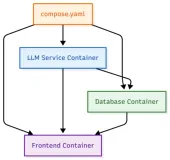多年来,Docker 容器彻底改变了开发人员创建、共享和运行应用程序的方式。凭借其灵活的设计,Docker 容器确保了跨各种平台的环境,从而简化了可靠部署应用程序的过程。与 .NET 集成后,开发人员可以利用 Dockers 功能来简化 .NET 应用程序的开发和部署阶段。本文深入探讨了将 Docker 容器与 .NET 应用程序配合使用的优点,并提供了入门指南。
图片由Docker提供
为什么选择 Docker for .NET?
1. 一致的开发环境
Docker 容器封装了运行应用程序的所有依赖项和配置,从而保证了开发、测试和生产环境之间的一致性。通过利用 Docker,开发人员可以避免“它适用于我的机器”问题的典型陈述,因为他们可以创建跨各种开发团队和设备完美运行的环境。
2. 简化的依赖关系管理
Docker 消除了在开发人员计算机上手动安装和管理依赖项的需要。通过在 Docker 文件中指定依赖项,开发人员可以毫不费力地将其 .NET 应用程序与库和依赖项捆绑在一起,从而减少设置时间并最大限度地减少兼容性问题。
3. 可扩展性和资源效率
由于其性质和容器化技术,Docker 非常适合水平或垂直扩展 .NET 应用程序。开发人员能够使用 Docker Swarm 或 Kubernetes 轻松设置其应用程序的实例,这有助于优化资源使用并提高应用程序性能。
4. 简化部署流程
Docker 简化了 .NET 应用程序的部署。开发人员能够将其应用程序包装到 Docker 映像中。这些可以部署到任何与 Docker 兼容的环境,包括本地服务器、AWS 或 Azure 等云平台,甚至 IOT 设备。这不仅简化了部署过程,还加快了 .NET 应用程序的发布周期
从 Docker 和 .NET 开始
步骤 1:安装 Docker
通过导航到 Docker 桌面,安装 Docker 很容易。Docker 桌面适用于 Windows、Mac 和 Linux。我已经下载并安装了适用于 Windows 的它。安装后,Docker (whale) 图标将显示在系统侧托盘上,如下所示。当您单击该图标时,它将打开 Docker 桌面仪表板,如下所示。您可以查看容器、映像、卷、内部版本和扩展的列表。在下图中,它显示了我在本地计算机上创建的容器列表。
步骤 2:创建 .NET 应用程序
使用所选工具(如 Visual Studio、Visual Studio Code 或 the.NET CLI)创建 .NET 应用程序。例如,您可以直接从命令行使用以下命令。
PowerShell
1 dotnet new web -n MinimalApiDemo 1 dotnet new web -n MinimalApiDemo 2
步骤 3:使用 Docker 设置应用程序
在 .NET 项目的根文件夹中创建一个 Dockerfile,以指定应用程序的 Docker 映像。下面是在上一步中创建的 ASP.NET Core 应用程序的 Dockerfile 示例。
Dockerfile
1 # Use the official ASP.NET Core runtime as a base image 2 FROM mcr.microsoft.com/dotnet/aspnet:8.0 AS base 3 WORKDIR /app 4 EXPOSE 8080 5 6 # Use the official SDK image to build the application 7 FROM mcr.microsoft.com/dotnet/sdk:8.0 AS build 8 WORKDIR /src 9 COPY ["MinimalApiDemo.csproj", "./"] 10 RUN dotnet restore "MinimalApiDemo.csproj" 11 COPY . . 12 WORKDIR "/src/" 13 RUN dotnet build "MinimalApiDemo.csproj" -c Release -o /app/build 14 15 # Publish the application 16 FROM build AS publish 17 RUN dotnet publish "MinimalApiDemo.csproj" -c Release -o /app/publish 18 19 # Final image with only the published application 20 FROM base AS final 21 WORKDIR /app 22 COPY --from=publish /app/publish . 23 ENTRYPOINT ["dotnet", "MinimalApiDemo.dll"]
步骤 4:创建并启动 Docker 映像
通过从终端窗口执行命令(使用小写字母)来创建 Docker 映像。
PowerShell的
1 docker build -t minimalapidemo .
完成构造过程后,即可通过在容器中运行 Docker 映像来启动它。运行以下 docker 命令以启动新容器。
PowerShell的
1 docker run -d -p 8080:8080 --name myminimalapidemo minimalapidem
您的 API 服务当前在 Docker 容器中运行,可以通过此 localhost 访问,如下所示。
下面是一些建议的 .NET 应用程序 docker 化策略
1.减小图像尺寸
通过利用阶段构建、消除依赖关系并最小化 Docker 文件中的层来提高 Docker 映像的效率。
2.利用.dockerignore文件
生成一个 .dockerignore 文件,以排除文件和目录传输到 Docker 镜像中,从而减小镜像大小并提高构建速度。
3. 确保容器安全
在Docker容器创建和运行过程中,请遵循安全措施,包括更新基础镜像、进行漏洞扫描和限制容器权限。
4. 将 Docker Compose 用于多容器应用程序
对于具有服务或依赖项的应用程序,利用 Docker Compose 定义和管理多容器应用程序,从而简化开发和部署过程。
5. 监控容器并排除故障
使用 Docker 自己的监控工具或第三方解决方案监控 Docker 容器的性能和运行状况。利用 Docker 日志和调试实用程序等工具及时解决问题并提高容器的效率。
Docker 容器为 .NET 应用程序的开发、打包和部署提供了一个高效的平台。通过容器化这些应用程序,开发人员可以创建开发环境、简化依赖项管理并简化部署过程。无论重点是微服务、Web 应用还是 API,Docker 都提供了一种在各种环境中操作 .NET 应用程序的熟练方法。通过遵循最佳实践并最大限度地发挥 Docker 的功能,开发人员可以充分利用容器化的优势,从而加快构建和部署 .NET 应用程序的过程